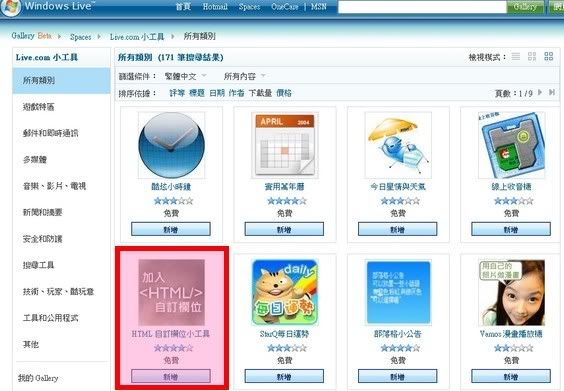現在會常常看到除了自己使用的平台提供的留言板,很多人也會另設一個簡單不需要登入就可以留言的留言板放在自己的部落格內。
Q:如果我也要我的分享空間有個留言板怎麼做?
很簡單,只要參考著以下的圖文解說,自己的部落格一定也可以有個留言板的。
網路上你會看到最常人使用的是Cbox 跟 ShoutMix 留言板 。這裡我將介紹使用的是 Cbox 留言板。(其實如果要使用ShoutMix也都是大同小異的)
首先,我們要先做的兩件事:
① 申請 Cbox 帳號,並得到Code 語法
從Sign up 的地方申請,需要填入帳號、Email、密碼、密碼確認、部落格/網站網址、預設語言、留言板(基本款)樣式
如果基本款不合胃口,你可以在Look & Feel 內的 Colours & Fonts 更改成符合你的Cbox.
選擇 Publish! 進入 語法區。複製被我框選起來的語法 <div id=”cboxdiv”….然後…
② 在自己的分享空間新增HTML自訂模組
我們要在分享空間裡面新增一個HTML模組,他並非是內建的那種自訂HTML喔,而是自己還要去Windows Live Gallery新增的一個可以放iframe的模組。
└ http://gallery.live.com/results.aspx?bt=7&pl=5&ds=2&la=zh&tier=0&st=5&p=1&c=0
確定安裝且新增第三方小工具後,先儲存在你確定好位置的地方。 ※MSN分享空間每次一新增模組,你必須要先儲存好(在分享空間最上方的米黃色區那邊),才能再編輯!
如果你是把留言板放在側邊攔,那麼你要注意的是語法內長寬的數據,因為設定太寬的話會出現醜醜的卷軸。如果是跟我差不多一樣的側邊攔,寬度大概是放190px。
如果你是把留言板放在部落格上方,也就像我的部落格(如圖)那樣,那麼你會發現他的模組只能呈現一半,這樣看起來不但不美觀,而且會讓部落格感覺少了點什麼,而我,又是怎麼把我的留言板伸展他的版面的呢?
只要在模組的右上方,看到一個淺灰色的倒三角圖示,按他一下出現設定 跟 隱藏。選擇設定
勾選使用全寬度,並儲存,就可以把HTML自訂欄位變寬了。
這時候就要設定語法理面的長寬數字,請根據你的版面大小而設定。像是我知道我的部落格的寬度大約是590,所以我就要把語法內兩個width的數據都改成590
改完之後要按儲存,而因為版面關係,所以儲存的按鈕鍵其實就是黑底的左邊那個按鈕。
儲存完看到顯示的留言版依然沒有變寬,還多出了醜醜的卷軸,請不要心慌,請把網頁的卷軸拉到最上方,在分享空間上面那個米黃色的框框(自訂)那邊按儲存。
頁面會整個重整刷新,你就會看到留言板變成了你想要的結果了。
相關文章:小巧可愛的PETAPPA留言板
以上。